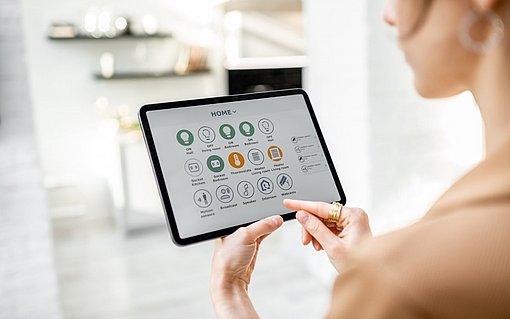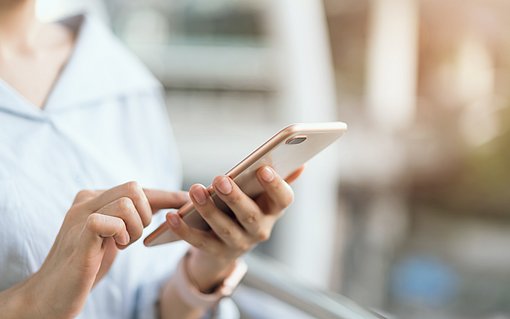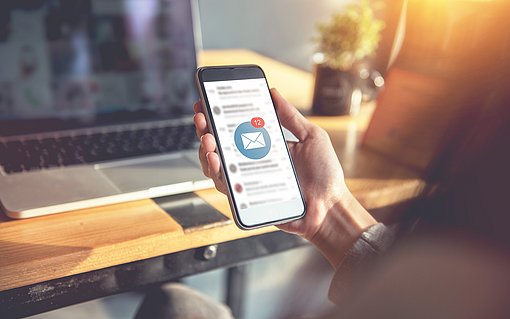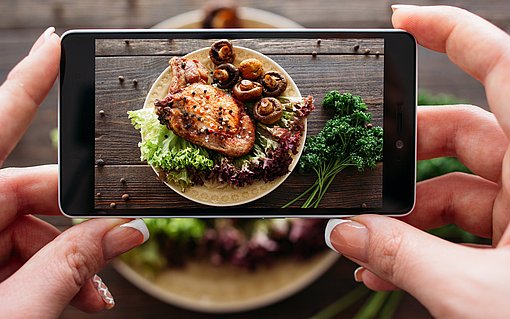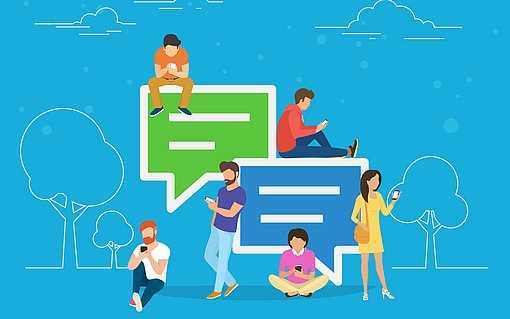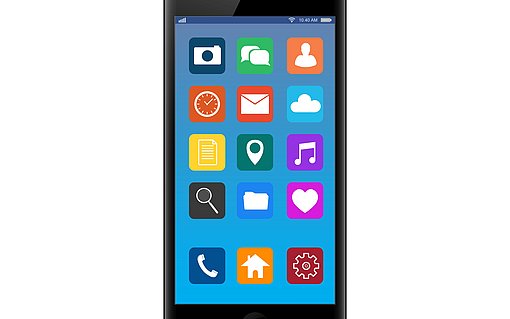Trick für Samsung: Bixby-Taste zum Blitzstart Ihrer Lieblings-App nutzen
Manch ein Neu-Besitzer eines Samsung-Smartphones der S-Klasse wundert sich über die Taste an der linken Geräteseite unterhalb der Laut/Leise-Regelung: Wozu ist diese Taste da? Es handelt sich um die Bixby-Taste (Bixby-Button), mit der Sie mit einem Tastendruck Samsungs eigenen Sprachassistenten Bixby öffnen, um die weitere Steuerung des Smartphones mit Sprachkommandos fortzusetzen.
Man muss allerdings sagen, dass Bixby lange gebraucht hat, bis er Deutsch konnte, und im Vergleich zu dem erfolgreichen Sprachassistenten Google Assistant eher wenig genutzt wird. In der Branche wird sogar gemunkelt, dass Samsung Bixby „einschlafen“ lassen und mit einem neuen KI-fähigen Smart-Home-Assistenten verschmelzen wird, der Gerüchten zufolge „Neon“ heißen soll.
Mit den neuen Android-Versionen hat Samsung nun den Bixby-Button für andere Anwendungen geöffnet, sodass Sie die Taste auch individuell belegen können. Besonders praktisch: Sie können die Taste in doppelter Funktion benutzen und weiterhin Bixby per einzelnem Tastendruck aufrufen und mit einem doppelten Tastendruck eine beliebige andere App öffnen. Beachten Sie für die nachfolgende Anleitung, dass sie sich auf Geräte der Galaxy S-Klasse mit mindestens Android 9 und den aktuellen Updates bezieht.
So setzen Sie die Bixby-Taste für Ihre Lieblings-App ein
Haben Sie ein Samsung-Gerät zur Hand, gehen Sie für das Verknüpfen der Bixby-Taste mit einer frei zu wählenden App in den folgenden Schritten vor:
Drücken und halten Sie die Bixby-Taste, um den Assistenten zu starten. Tippen Sie oben rechts auf die drei Punkte, um das Menü zu öffnen.
Folgen Sie Einstellungen > Bixby-Taste. Belassen Sie dort den Optionspunkt bei Einmal drücken, um Bixby zu öffnen.
Schieben Sie den Schalter Zweimal drücken verwenden nach rechts auf Ein. Setzen Sie nötigenfalls den Optionspunkt bei App öffnen und tippen auf Einstellungen (Zahnrad-Symbol).
Es wird Ihnen eine Übersicht aller installierten Apps angezeigt. Suchen Sie sich hier Ihre häufig gestartete Lieblings-App aus, wer häufig Datei-Operationen vornimmt, kann beispielsweise auch mit Eigene Dateien verknüpfen.
Die Änderung ist sofort aktiv. Wenn Sie also nun die Bixby-Taste zweimal hintereinander drücken, öffnet sich sofort Ihre gewünschte Lieblings-App, das erhöht den Komfort und die Zugriffsgeschwindigkeit.